图文解答win8系统连接局域网打印机的办法??
很多对电脑不熟悉的朋友不知道win8系统连接局域网打印机的问题如何解决,虽然win8系统连接局域网打印机的少许解决办法,所以小编就给大家准备了win8系统连接局域网打印机的具体解决方法。只用你按照1、打开print spoonler的属性。 2、点击上方的添加打印机。的方法即可解决,接下来小编就给大家带来win8系统连接局域网打印机的具体解决流程。
1、打开print spoonler的属性。

2、点击上方的添加打印机。
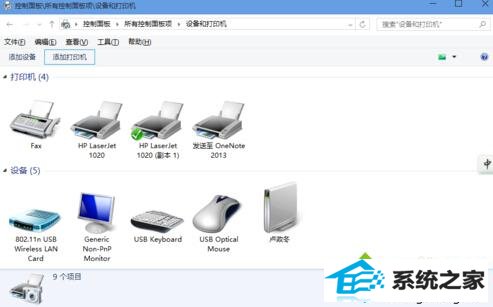
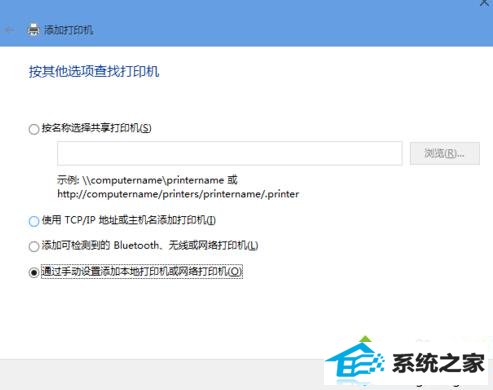
3、创建新端口,输入端口名为 打印机所连接的电脑的ip地址+打印机名称。
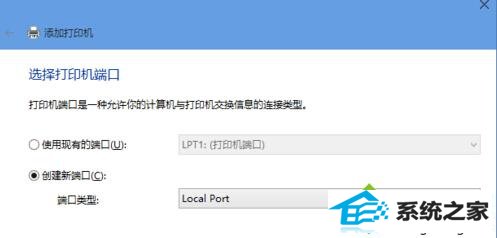

4、安装打印机的驱动程序,点击下一步,键入打印机的名称。
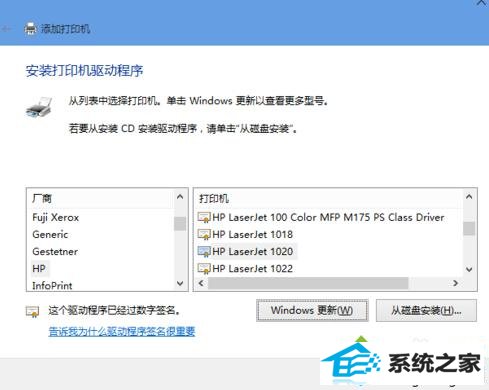
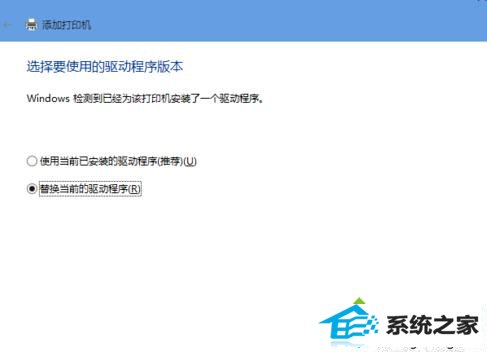
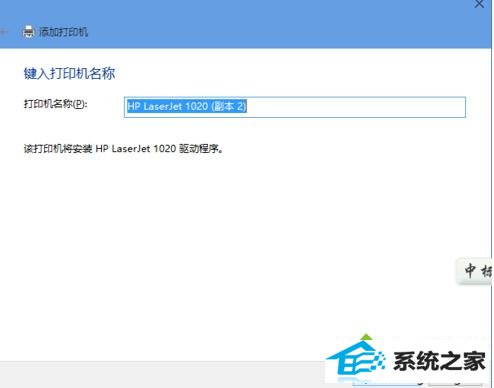
5、另外,可以在添加好的打印机属性中选择端口选项,就能够成功打印了啊。
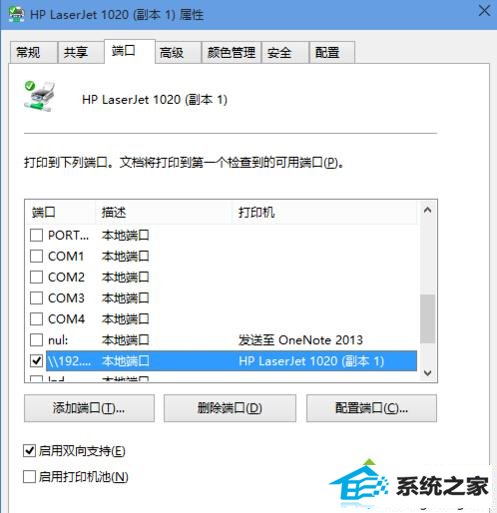
通过上面几个步骤的操作,我们就能在windows8系统下成功连接局域网打印机了。
